- Base de connaissances
- CRM
- Import et export
- Générer un exemple de fichier d'import
Générer un exemple de fichier d'import
Dernière mise à jour: 2 octobre 2025
Disponible avec le ou les abonnements suivants, sauf mention contraire :
Pour vérifier que vous importez les données requises, vous pouvez générer et télécharger un modèle de fichier d'import basé sur les objets sélectionnés au cours du processus d'import. Les fichiers d'exemple comprennent uniquement les propriétés requises pour créer de nouvelles fiches d'informations, mais vous pouvez ajouter d'autres colonnes si nécessaire pour importer des données supplémentaires. Par exemple, si vous avez choisi d'importer des contacts, des entreprises, des appels et des réunions, votre exemple de fichier personnalisé contiendra toutes les colonnes requises pour chaque objet.
Si vous débutez avec HubSpot et souhaitez migrer vos données de CRM existantes vers le CRM de HubSpot, vous pouvez demander une migration des données à l'équipe de migration de plateforme de HubSpot.
En savoir plus sur :
- Configuration de vos fichiers d’import, y compris le formatage des valeurs de propriété dans chaque colonne.
- Téléchargement d’exemples de fichiers d’import pour consulter des exemples, des colonnes supplémentaires et des exemples de données.
Pour télécharger un exemple de fichier :
- Dans votre compte HubSpot, rendez-vous dans Gestion des données > Intégration des données.
- Cliquez sur Importer les données. Sur la page Imports , cliquez sur Démarrer un import.
- Dans la section Contacts, entreprises et autres données CRM, cliquez sur Démarrer l’import.
- Sélectionnez les objets et les activités que vous souhaitez importer, puis cliquez sur Suivant.
- Cliquez sur Télécharger un exemple de fichier. Si vous importez des objets dans deux fichiers, vous pouvez télécharger un exemple de fichier pour chaque objet.
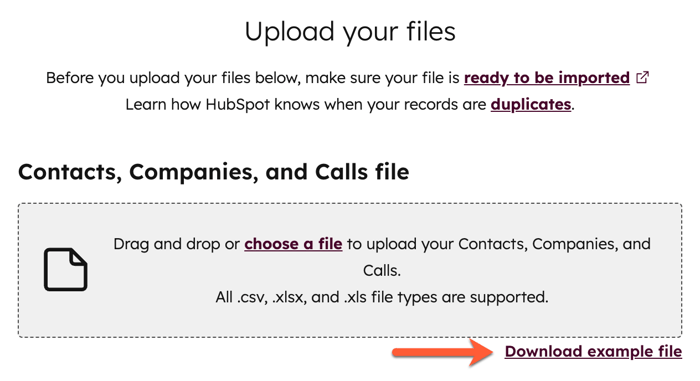
- Dans le fichier téléchargé :
- Des colonnes sont créées pour les propriétés requises de chaque objet. Dans certains cas, vous n'avez besoin d'importer qu'une seule des propriétés requises (par exemple, incluez E-mail ou Prénom ou Nom pour créer des contacts), ce qui sera expliqué dans les notes du fichier.
- Chaque colonne contient <[OBJECT] [property internal name]> afin d'indiquer l'objet auquel la propriété doit être mappée (par exemple, <COMPANY domain> pour la propriété d'entreprise Nom de domaine de l'entreprise). Cette option ne doit pas être supprimée, car elle mappera automatiquement vos colonnes pendant le processus d'import.
- Certaines lignes contiennent des informations qui vous aideront à importer correctement les données. Par exemple, votre fichier peut contenir des instructions expliquant que vous n'avez besoin que d'une seule des propriétés requises pour créer une fiche d'informations. Vous devez supprimer ces lignes avant l'import.
Remarque : Pour éviter les doublons ou importer plusieurs objets et associer leurs fiches d'informations, veillez à inclure des valeurs d'identifiant unique. Découvrez-en davantage sur la déduplication et les exigences d'association aux fins de l'import.

- Ajoutez des valeurs pour les propriétés requises et ainsi que d'autres colonnes si nécessaire.
- Chargez le fichier et terminez l'import.
Découvrez-en davantage sur l’import de fiches d’informations et d’activités.